Maison >Tutoriel logiciel >Logiciel >Étapes détaillées pour afficher différents contenus dans les pages dans Geometry Sketchpad
Étapes détaillées pour afficher différents contenus dans les pages dans Geometry Sketchpad
- WBOYWBOYWBOYWBOYWBOYWBOYWBOYWBOYWBOYWBOYWBOYWBOYWBavant
- 2024-04-17 09:50:00767parcourir
Vous pouvez ajouter des pages en utilisant les méthodes suivantes : ajout d'une page vierge, copie de pages du document actuel, copie de pages d'autres documents, présentées ci-dessous.
1. Ajouter une page vierge
Pour l'option "Fichier", cliquez sur l'option "Options du document" pour faire apparaître la boîte de dialogue "Options du document". Cette boîte de dialogue comprend deux options : "Page" et "Outils". L'option "Page" Elle est principalement utilisée pour gérer la page du carnet de croquis géométrique, avec fonction de pagination ; l'option [Outils] est principalement utilisée pour gérer les outils personnalisés dans le carnet de croquis géométrique, avec la fonction d'ajouter ou de supprimer des outils personnalisés. Sélectionnez [Page] ici.
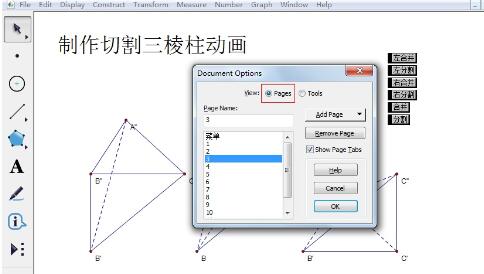
Étape 2 Modifier le nom de la page : Après avoir cliqué sur la [Page vierge] du bouton [Ajouter une page], vous pouvez ajouter une nouvelle page vierge au fichier. Sélectionnez la page et cliquez sur [Nom de la page]. Modifiez le nom de la page afin de pouvoir construire la structure de base d'un didacticiel (vous pouvez bien sûr également ajouter des pages au fur et à mesure).
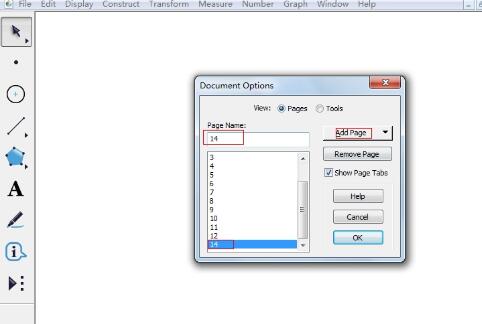
Étape 3 Changez l'ordre des pages : Déplacez la souris vers la zone affichant toutes les pages, appuyez sur le bouton gauche sur une certaine page, lorsque la souris se transforme en flèche haut et bas, faites glisser de haut en bas pour changer de page. commande.
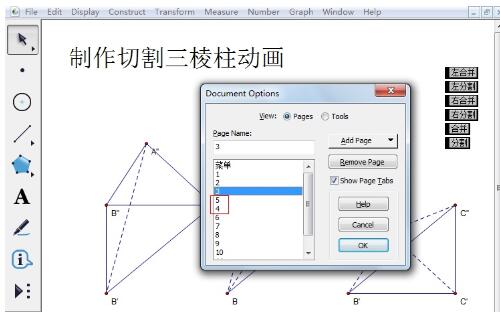
Étape 4 Supprimer la page : Sélectionnez une page et cliquez sur le bouton [Supprimer la page] dans la boîte de dialogue Options du document pour supprimer la page.
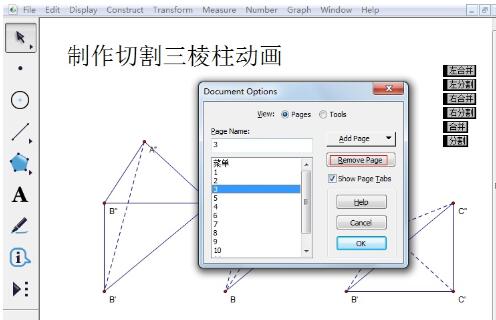
Basculer entre les pages : La méthode la plus directe consiste à utiliser le bouton [Changement de page] au-dessus de la barre d'état dans le coin inférieur gauche de l'écran. Vous pouvez également utiliser la méthode [Lien] pour contrôler les sauts de page. .
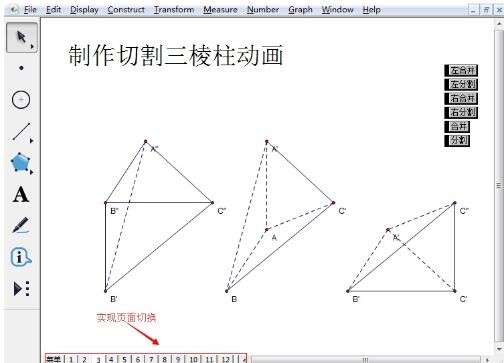
2. Copier des pages
Dans la boîte de dialogue [Options du document], après avoir cliqué sur [Copier] du bouton [Ajouter une page], vous pouvez choisir de copier des pages du document actuel ou d'autres pages de documents ouvertes, copier tout le contenu de cette page. Cette méthode est plus adaptée pour deux pages avec à peu près le même contenu, pour copier une page qui a été créée ou pour intégrer différentes pages de plusieurs fichiers dans un seul fichier pour une utilisation facile.
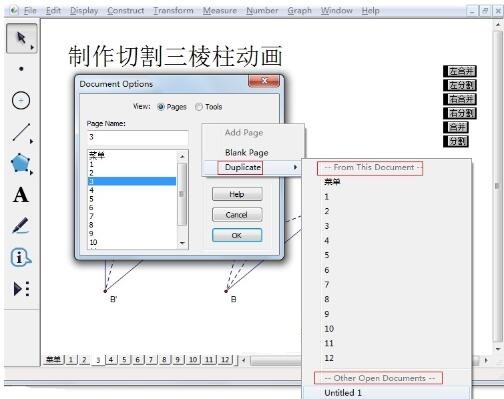
Ce qui précède est le contenu détaillé de. pour plus d'informations, suivez d'autres articles connexes sur le site Web de PHP en chinois!
Articles Liés
Voir plus- Comment afficher les jeux cachés sur Steam
- Comment utiliser un logiciel approprié pour ouvrir les fichiers dll sur un ordinateur win10 ?
- Comment définir le mot de passe du compte enregistré et afficher le mot de passe du compte utilisateur enregistré dans le navigateur 360
- Comment utiliser la CAO pour marquer toutes les dimensions en un seul clic
- Comment annuler le saut automatique vers le bord d'IE

